안녕하세요 여러분
알쓸신잡의 깡깡이입니다 :)
오늘은 제가 방금 겪었던 불편한 경험
클립보드의 정보를 그림판에 삽입할 수 없습니다 해결방법
에 대해서 소개해드리려고 해요!

어떠한 그림이나 상태를 캡처해서 카톡으로 전달하거나 문서에 복사붙여넣기를 할 때 종종 뜨는 메시지가 있습니다. 클립보드의 정보를 그림판에 삽입할 수 없습니다.
이거 때문에 많이 짜증나셨죠? 저도 이것저것 해보다가 시간을 많이 썼는데, 여러분들은 시간 소모하지 말라고 손쉬운 해결책 3가지를 정리해서 기록으로 남겨봅니다.
목차
클립보드 오류
1. 클립보드의 오류 내용 삭제하기
2. 시스템 검사하기
3. 재부팅하기
클립보드 오류


아마 제글을 보시는 여러분들은 갑자기 캡처한 사진이 붙여넣기가 안된다거나, 복사한 글들이 붙여넣기가 되지 않는 이상한 경험들을 하셔서 오신 분들일 것 같습니다.
해결책을 알려드리기 전에 우선 클립보드가 무엇인지부터 아셔야 해결책을 제대로 활용할 수가 있습니다.
클립보드란 컴퓨터의 임시 저장 공간이라고 보시면 되는데요. 우리가 복사하여 붙여넣을 동안 파일들을 잠깐 저장해두는 메모리 영역입니다.
일반적으로는 클립보드에 복사된 내용은 다른 곳에 붙여넣기 하는 즉시 자동으로 삭제되는 구조입니다. 우리는 여기에 문제가 생긴거죠.
1. 클립보드 오류 내용 지우기

클립보드가 오류가 나는 이유에는 파일이 손상되었다거나, 다른 프로그램을 많이 실행시켜 놓은 경우가 대부분인데요. (인터넷창을 많이 켜놓은 경우도 이에 해당합니다.)
그렇기 때문에 지금 클립보드에 저장된 오류내용을 지우는 해결책을 아래와 같이 이용해 볼 수 있습니다.
- 윈도우 실행창을 연다. 검색 - cmd 엔터 or 윈도우버튼 + R + cmd 엔터
- 실행창에서 echo off | clip을 쓰고 엔터를 누릅니다.

이렇게 하면 클립보드에 저장되었던 오류파일이 삭제되면서 복사 붙여넣기가 정상적으로 작동될 것입니다.
여기서 저기 바(|) 표시를 어떻게 하는지 궁금해하시는 분들이 많은데 Shift + 원화 표시 (₩)를 누르면 됩니다. 일반적으로 원화 표시는 제가 쓰는 레노버 노트북 기준으로는 엔터키 위에 있습니다.
2. 시스템 검사하기
시스템 검사를 하게 되면 손상된 파일을 자동적으로 복구시켜 주어서 클립보드를 정상적으로 사용할 수 있습니다. 검사하는 방법은 아래와 같습니다.
- 윈도우 실행창을 연다. 검색 - cmd - 오른쪽 우클릭 - 관리자 권한으로 실행
- 실행창에서 sfc/scannow를 쓰고 엔터를 누릅니다.
- 검사가 완료되면 복사 붙여넣기가 정상적으로 작동하는지 확인해봅니다.


이 방법에 가장 중요한 점은 명령 프롬프트(cmd)를 관리자 권한으로 실행해야 한다는 점입니다. 만약 관리자 권한으로 실행하지 않는다면 관리자 모드에서 본 기능을 사용하라는 창이 뜹니다.
3. 재부팅 하기

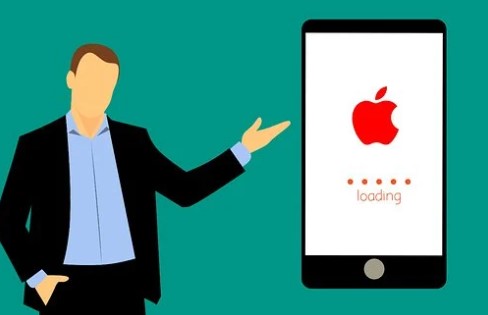
네, 결국 여기까지 왔네요 여러분. 아마 2번째 방법까지 안되어서 3번을 읽어보시는 거겠죠?
원래 오류가 발생했을 때 가장 먼저 하는 방법은 시스템 종료 후 재부팅입니다. 하지만, 현재 내가 작업 중인 것들을 다시 켜야 하는 번거로움과 손쉽게 해결할 수 있는 다른 방법이 없나 찾다 보니까 이것저것 확인하게 되는 거죠.
저는 사실 오류 해결을 재부팅으로 해결했습니다. 하지만, 다른 분들은 재부팅까지 가지 않아도 손쉽게 해결되는 오류일 수도 있으니 꼭 위에 2가지 방식을 시도해 보시기 바랍니다.
▼▼▼▼ 함께 보면 좋은 글 ▼▼▼▼
1. 프린터, 프린트 스캔이나 복사할 때 줄이 나와요! 해결 방법
2. SCX-4622FK 드라이버 (win7, 8, 10) 설치 방법 및 다운로드
3. PDF 잠금 해제하는 방법, Small PDF 이용하세요
4. 한컴오피스 한글뷰어 다운로드, 설치방법
5. 윈도우10, 노트북 블루투스 아이콘 사라짐 해결방법
6. redirsafe.com 광고창 나오는 이유, 삭제하는 방법
7. 윈도우 10, 11 다운로드 폴더 날짜 정렬 변경, 전체 적용하는 법
그럼 이만 총총
혹시나 문의사항 있으면 댓글로 남겨주세요~
※ 파트너스 활동을 통해 일정액의 수수료를 제공받을 수 있음
'잡학 사전 > 생활 정보' 카테고리의 다른 글
| 기프티콘 할인받고 싸게 사는 법 2가지 (기프티스타vs니콘내콘 비교) (1) | 2023.03.22 |
|---|---|
| Redir.kr 과 Redirect.kr 광고창 나오는 이유, 삭제하는 방법 (6) | 2023.03.09 |
| 윈도우 10, 11 다운로드 폴더 날짜 정렬 변경, 전체 적용하는 법 (3) | 2023.02.25 |
| redirsafe.com 광고창 나오는 이유, 삭제하는 방법 (13) | 2023.02.24 |
| 오래된 향수 재활용하는 팁 3가지 (2) | 2023.02.20 |



